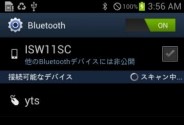
マウスとキーボードの模擬と、一般的なHIDを実現しました。 使用したスマートフォンはauのgalaxy SII wimax、OSのバージョンは4.0.4、ベースバンドはMP3です。 PIC回路の回路図は、ファームウェアのイベント・ドリブン化(Microsofのみ対応)の節にのせてあります。PIC用のファームウェアに関して、マウスの場合はhid_a_mouse4_2.zipで、キーボードの場合はhid_a_key4_2.zipで、一般なHIDの場合はhid_a_gene4_2.zipです。 また、一般的なHIDの場合、スマートフォンで使用するアプリケーション・ソフトウェアはYTSBlueH.zipです。 このアプリケーション・ソフトウェアは Sosuke Masui氏がBT接続できるSimejiで公開されている BimejiHIDの必要な部分を取り出し、それにほんの少し手を加えたものです。
なお、RS232C回路(デバッグ・モニター用)で通信ログをとる場合には、main.cの中の53行目にある//#define DEBUG_MODEのコメントをはずしてください。
HIDマウス
最初の接続
1. PIC回路にて、タクトスイッチを押しながら、電源を入れます。ドングルのLEDが青く光るまでタクトスイッチを押し続けます。
2. galaxy側で、設定アイコンをタップし、さらにそこで、Bluetoothをタップすると、次の画面が現れます。
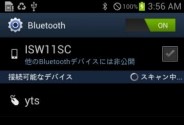
3. ytsのところをタップします。しばらくすると、次の画面が現れます。PIC回路のLEDが点灯して、マウスカーソルが円を描きます。ただ、OSのバージョンを2.3(LA2)から4.0.4(MP3)にしたところ、マウスカーソルの色が白から黒になったので見難くなりました。
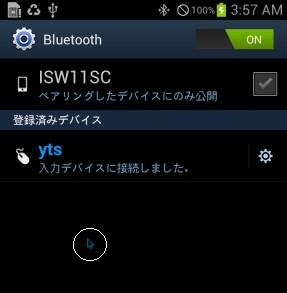
再接続(2回目以降の接続)
PIC回路の電源を入れるだけです。ただし、前回電源を切ってから30程度待ってください。
HIDキーボード
最初の接続
1. PIC回路にて、タクトスイッチを押しながら、電源を入れます。ドングルのLEDが青く光るまでタクトスイッチを押し続けます。
2. galaxy側で、設定アイコンをタップし、さらにそこで、Bluetoothをタップすると、次の画面が現れます。

3. ytsのところをタップします。しばらくすると、次の画面が現れます。PIC回路のLEDが点灯したら接続完了です。

4. ここで、メモというアプリケーション・ソフトウェアを起動させます。具体的には以下のアイコンをタップします。

3. PICの2、3、6、7ピン(ファームウェアでプルアップしています)のいずれかをGNDに接続すると、それぞれ、a、b、A、Bなる文字がメモ画面に現れます。
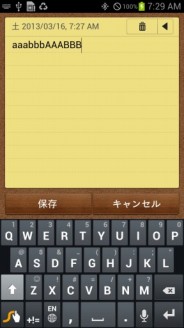
再接続(2回目以降の接続)
PIC回路の電源を入れるだけです。ただし、前回電源を切ってから30程度待ってください。
一般的な(Generic) HID
最初の接続
1. PIC回路にて、タクトスイッチを押しながら、電源を入れます。ドングルのLEDが青く光るまでタクトスイッチを押し続けます。
2. galaxy側で、設定アイコンをタップし、さらにそこで、Bluetoothをタップすると、次の画面が現れます。
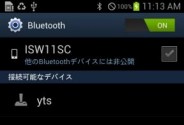
3. ytsのところをタップします。しばらくすると、次の画面が現れます。PIC回路のLEDが点灯したら接続完了です。

4. ここで、YTSBlueHというアプリケーション・ソフトウェアを起動させます。具体的には以下のアイコンをタップします。

5. すると、以下のような画面が現れます。
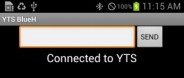
6. ここで、以下のように、エディットボックスに文字列を入れてSENDボタンをタップすると、その下にPIC回路から返ってきた文字列が現れる筈です。最初の1文字目だけが変わっていることに気が付くと思います。例えば、“1234”とエディット・ボックスに入力してSENDボタンをタップすると、“2234”と表示されます。最初の文字は、アスキーコードで‘2’ = ‘1’ +1となっています。
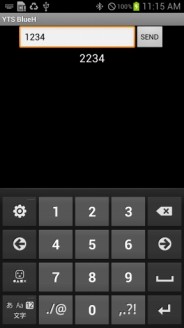
再接続(2回目以降の接続)
PIC回路の電源を入れるだけです。ただし、前回電源を切ってから30程度待ってください 。PIC回路のLEDが点灯したら接続完了ですので、点灯を確認したら、galaxyにてアプリケーション・ソフトウェアを起動して、エディットボックスに文字列を入れてSENDボタンを押してください。